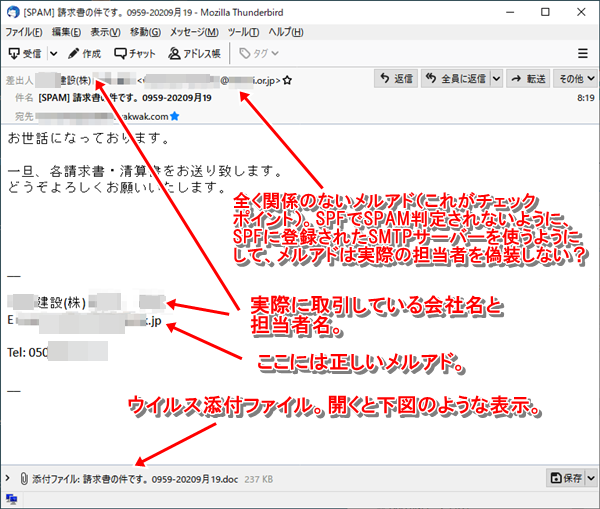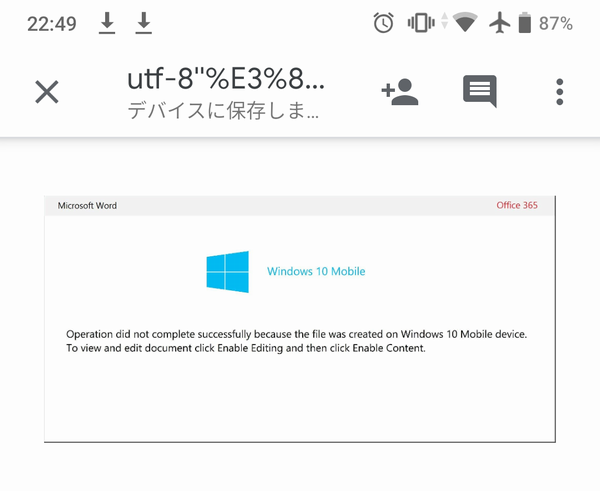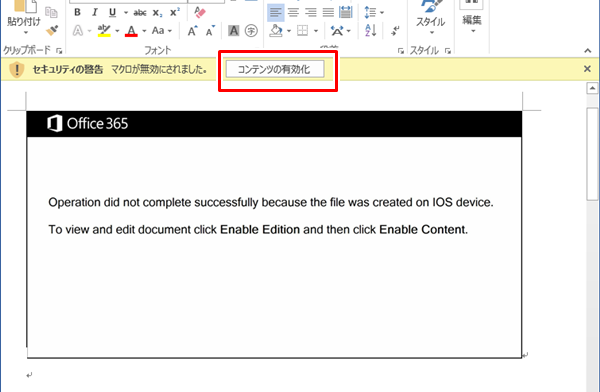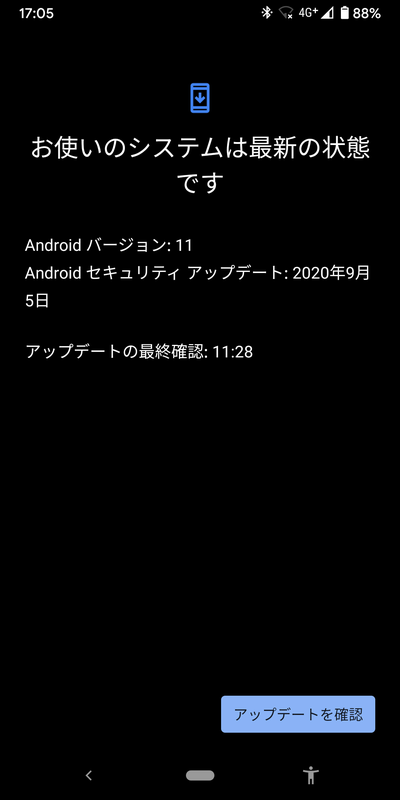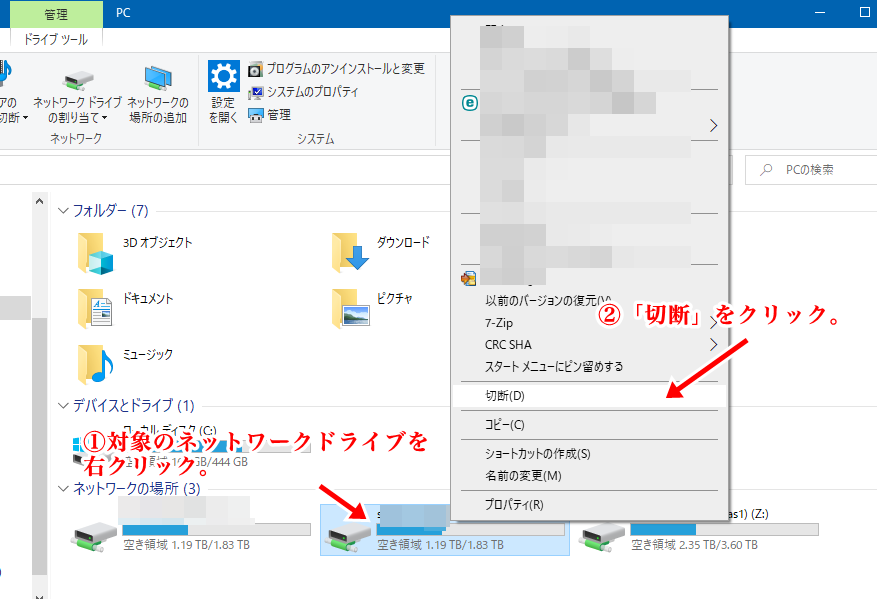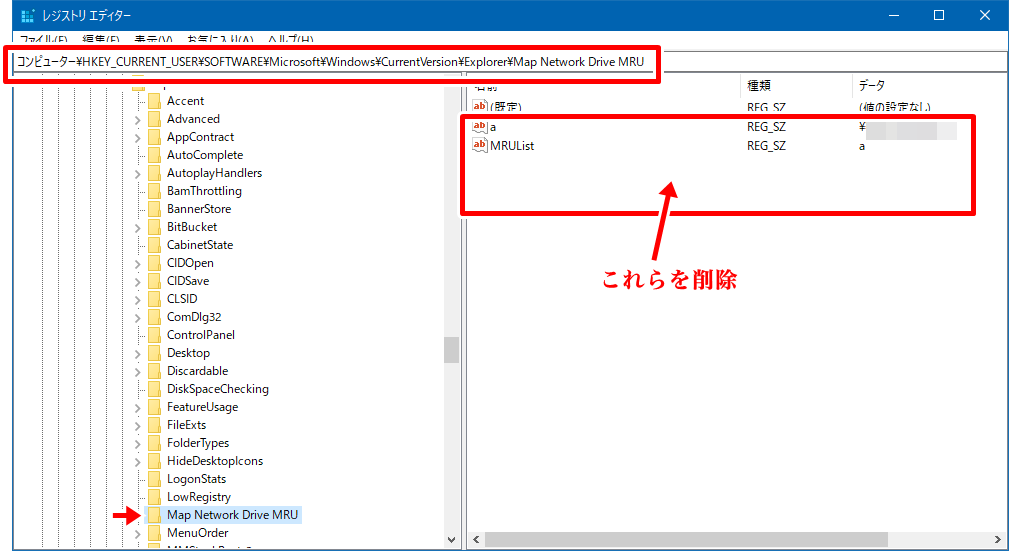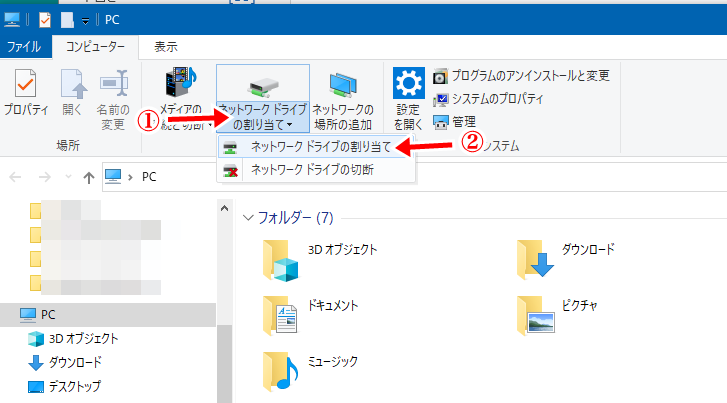最近、Emotetというウイルスメールが流行っています。
これが、非常に巧みに細工されているメールなのです。
特に、建設業、不動産業などに多く見られます。
実際、こんなメールを受け取りました。(下の方の図は、実際のメールに添付されていたファイルをandroidスマホで開いたときの画面です)
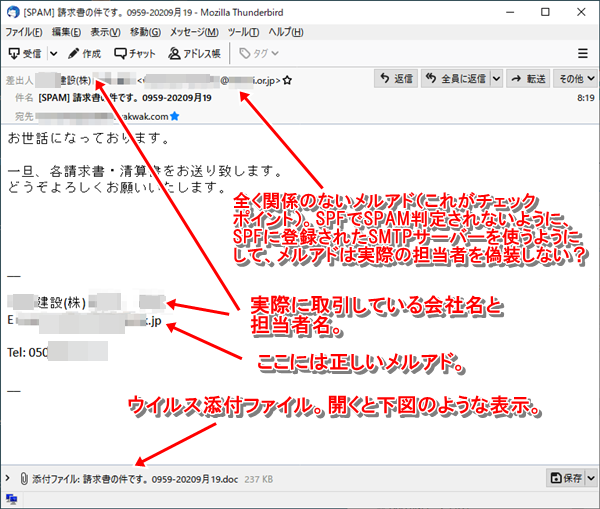
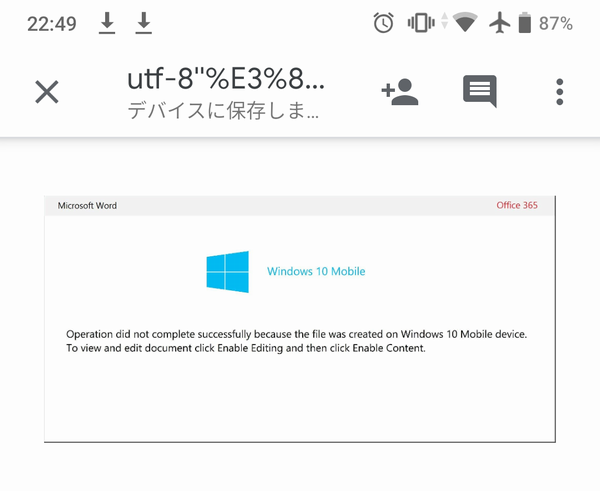
・絶妙なタイミング(月末近くに請求に関する情報)
・本文には、添付を開かせるためのあいまいな表現
・添付ファイル名には当月の日付が設定されている
・流暢(りゅうちょう)な日本語(でもちょっと変)
・取引先の担当者の名前が送信者になっていたり、メール本文にその署名がある(しかも日本語)
・Wordの添付ファイル
・よく見れば、送信者のメールアドレスは署名の人とは別物
最近のマイクロソフト オフィスのファイルは、規定でマクロが無効になっていて、「コンテンツの有効化」というボタンを押さなければ、今のところは大丈夫です。
もし、「コンテンツの有効化」をクリックしてしまったら、かなりの確率でEmotetウイルスに感染します。
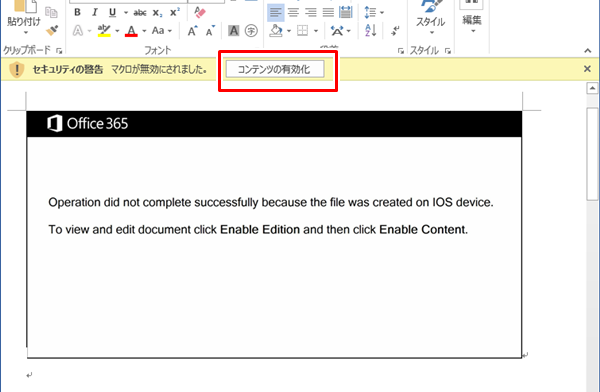
一般社団法人 JPCERT コーディネーションセンターが、これについて詳細なレポートを掲載しています。
https://www.jpcert.or.jp/newsflash/2020090401.html
もし、ワード文書を開き、「コンテンツの有効化」をクリックしてしまったという心当たりがある人は、
マルウエアEmotetへの対応FAQ
https://blogs.jpcert.or.jp/ja/2019/12/emotetfaq.html
の
「2. Emotet の感染有無を確認するためにはどうすればよいですか?」というセクションにある
から感染チェックツールをダウンロードして、感染有無のチェックを行ってくだい。
https://github.com/JPCERTCC/EmoCheck/releases (←Emotet 感染チェックツール)
このFAQページには、とても具体的にワードファイルの表示内容や対処の方法について記載されています。
ひとごととは思わず、明日は我が身と思って、日々のメールへの対処を行ってください。
辻さん、根岸さん、piyokangoさんもそう言っています。(笑)
https://www.tsujileaks.com/?p=676
ぐっとらっこ。
pixel3を、Android 11にアップデートしましたが、全く問題ありませんでした。
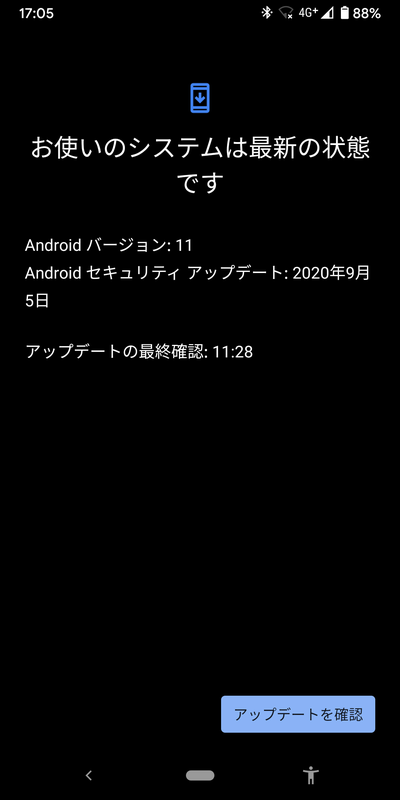
あまり、ハードな使い方はしていませんが、
電話
カメラ
Googleの各種アプリ
おサイフケータイ関係
マルチユーザー
などなど、問題はおきていません。
アップデート作業は、ダウンロードから使えるようになるまで15分くらいでした。(ネットは遅いほうです)
ぐっどらっこ。
2004にアップデートしたWindows 10のパソコンで、ファイルサーバーやNASに割り当てたドライブレターにアクセスすると、エラーで開けなくなることがあるようです。
よくよく調べてみると、エラーは、パソコン起動時のネットワークドライブの割り当て時に発生していました。
「ネットワーク接続の復元 Z:を次に接続しようとしてエラーが発生しました」のようなエラーが、パソコン起動時に表示されます。
そして、そのドライフには赤いバツ印がついています。

以下は、その解決用法ですが、
・ドライブレターに割り当てるネットワークパスがわからない人(エラーで赤いバツのついたドライブのプロパティを見ればわかります)
・共有ファイルアクセスのためのユーザー名やパスワードがわからない人
・レジストリエディタの使い方を知らない・使ったことがない人
は、Windows Updateで解決用のパッチが出るのを待ちましょう。私は一切の責任を持ちません。
では、手順の説明です。
1.問題のネットワークドライブの割り当てを解除する。削除前にネットワークパスやドライブレターをメモしておきましょう。
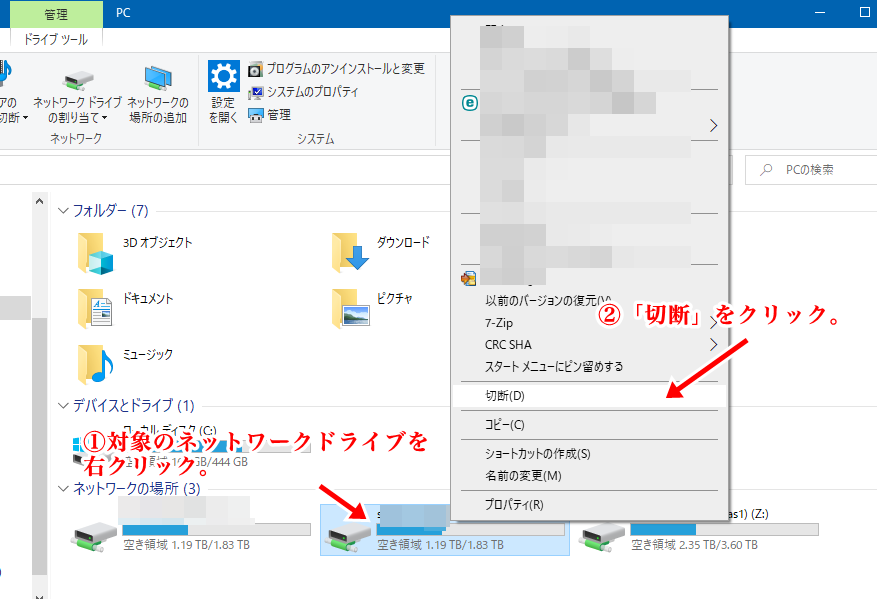
2.レジストリエディタを起動して、
HKEY_CURRENT_USER\SOFTWARE\Microsoft\Windows\CurrentVersion\Explorer\Map Network Drive MRU
内の以下のエントリーを削除・修正する。
・名前が今回問題のパスを指す、aやbなどとなっている行を削除
・名前がMRUListのエントリーから、今回問題となっているエントリーのaやbの文字を削除(それを削除すると、データが無くなる場合はMRUListそのものを削除)
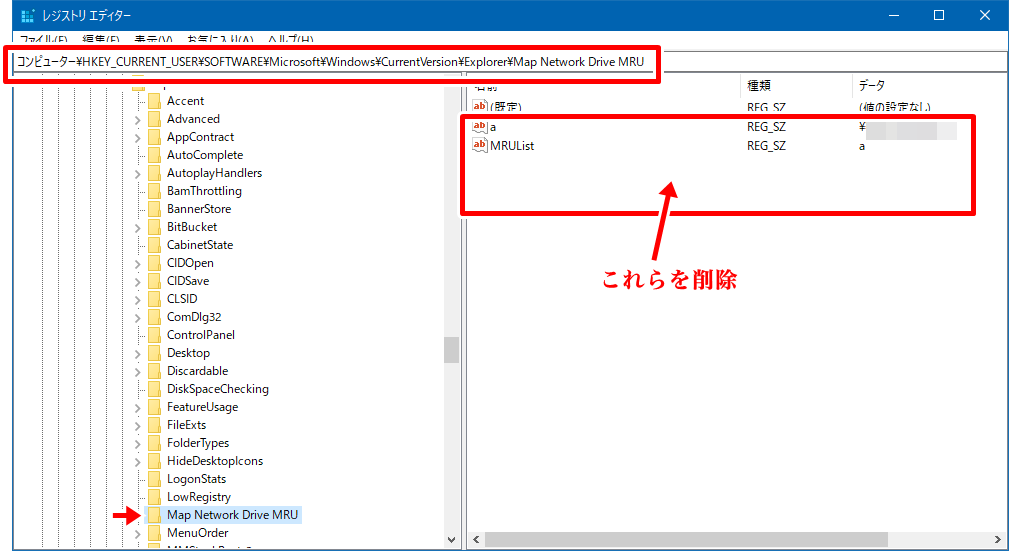
3.1で解除したネットワークドライブを改めて割り当てる。
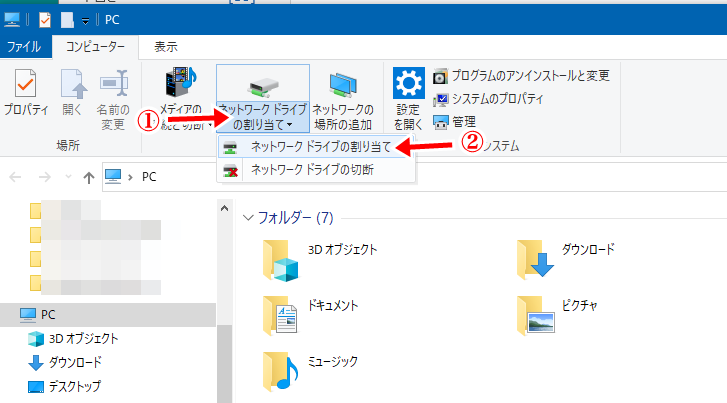
4.レジストリエディタを起動して、
例えば、3で割り当てたネットワークドライブのドライブレターがZの場合は、
HKEY_CURRENT_USER\Network\Z に
DWORD(32ビット) で ProviderFlags という名前で「1」(10進)のエントリを新規に作成する。
5.パソコンを再起動する。
これでパソコン起動時にエラーなくネットワークドライブの割り当てができるはずです。
MSさん、早く修正パッチを出してください。
ぐっっどらっこ。
今日のお昼は、豪華にローストビーフ丼。
温玉を載せてみました。

手元に届いてから、所用のために1時間くらい放置してしまい、赤みがなくなってしまいましたが、味は絶品です。
お近くへお越しの際はぜひご賞味くださいませ。
残念ながら、電話番号がわかりません。Twitter、インスタがあるので、そちらからコンタクトしてみてください。
Twitter @YandK0626
https://twitter.com/YandK0626?s=20
Instagram @y_and_k.joetsu
https://www.instagram.com/y_and_k.joetsu/
ぐっどらっこ。